WMV is een zeer populair videoformaat ontwikkeld door Microsoft. Voor Mac gebruikers is het echter een beetje moeilijk om WMV met QuickTime af te spelen, WMV bestanden met iMovie te bewerken of om naar iTunes te importeren, omdat de compatibiliteit met Mac systemen niet overeenkomt. Je kunt echter WMV converteren naar MOV om het standaard formaat WMV van Windows op Mac af te spelen met een QuickTime speler. Hier is het hele proces.
Hoe WMV Converteren naar QuickTime MOV op Mac/Windows
We raden je aan een krachtige maar eenvoudig te gebruiken UniConverter te gebruiken om de slechte compatibiliteit van WMV op Mac volledig te verbeteren, zodat je WMV op Mac kunt spelen (macOS High Sierra, Sierra, El Capitan, Yosemite, Mavericks en Mountain Lion inbegrepen) en Windows 10/8/7/XP/Vista. Deze converter biedt een 90 maal snellere conversiesnelheid zonder kwaliteitsverlies, en dankzij het gebruiksvriendelijk menu kan zelfs een beginneling met de software omgaan.
Neem de Beste WMV naar MOV Video Converter - UniConverter
- Converteert WMV naar MOV of meer dan 150 andere video- of audioformaten als AVI, FLV, VOB, DV, M4V, MKV, etc. met maar drie eenvoudige stappen.
- Download online deelvideo's van meer dan 1000 videosites als YouTube, Metacafe, Vimeo, Vevo, etc. of neem die video's op die niet te downloaden zijn.
- Bewerk je WMV of MOV bestanden voor of na het converteren met de ingebouwde bewerkingstools, als Trimmen, Bijsnijden, Ondertiteling, Watermerk, Effecten, etc.
- Converteert direct naar mobiele apparaten en en zet met 1 klik over naar je mobiele apparaten met verbonden USB kabel.
- Brand WMV/MOV video's naar blanke DVD als back-up of kopieer DVD om te delen met vrienden of voor thuisgebruik.
- Biedt verscheidene bruikbare tools als GIF maker, Scherm Recorder, VR converter, Fix Metadata, etc.
Gids voor het converteren van WMV naar MOV met Wondershare
Stap 1: Laad WMV bestanden met deze WMV naar MOV converter
Sleep de WMV bestanden naar de WMV naar MOV Video Converter en zet ze erin. Je kunt ook op de "Bestanden Toevoegen" optie klikken om de WMV bestanden te selecteren en deze naar het programma te importeren. Deze applicatie ondersteunt batchconversie, zodat je meer dan een bestand tegelijk kunt toevoegen. WMV bestanden op je mobiele apparaten hoef je niet eerst naar je Mac of PC over te zetten, synchroniseer je mobiele apparaten en klik vervolgens op het drop-down pictogram ernaast om direct vanaf daar te laden.

Met deze WMV naar MOV converter kun je met verschillende stappen je video's interessanter en mooier maken. Het enige dat je nodig hebt, is het openen van de bewerkingsmenu, het aanpassen van het video effect, zoomen en bijsnijden van de videoframegrootte, enz.
Stap 2: Selecteer "MOV" als het output formaat
Je ziet aan de rechterkant van je geïmporteerde WMV bestanden de indelingslade. Om WMV naar Quicktime op Mac of Windows te converteren voor weergave, kun je direct MOV selecteren in de "Video" als output formaat. Hier kun je ook de uitvoerresolutie, framesnelheid, bitsnelheid, encoder, etc.
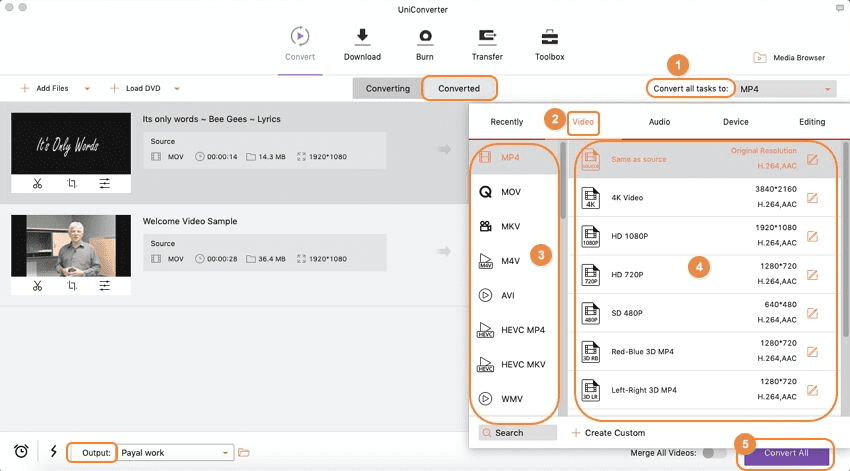
Als je verschillende WMV bestanden wilt converteren, kun je de "Alle Video's Samenvoegen" optie onderaan inschakelen.
Stap 3: Start de conversie van WMV naar MOV
Wanneer je de outputinstellingen hebt voltooid, klik je op de 'Converteren' knop in elke videobalk of op 'Alles converteren' rechts onderaan om de conversie te starten. Als je niet wilt wachten tijdens de conversie, kun je 'Afsluiten nadat de taak voltooid' in de tijdplanner linksonder instellen, waarna het programma dit automatisch voor je zal doen.

Optioneel: Online WMV naar QuickTime MOV Converter
Als je geen WMV naar MOV convertersoftware op je Mac of Windows PC wilt installeren, kun je ook een online videoconvertor proberen om WMV video's naar QuickTime MOV te converteren. Probeer de onderstaande:
Kennis over Delen met QuickTime:
QuickTime Player compatibele videoformaten:
QuickTime Movie (.mov), MPEG-4 (.QuickTime, .m4v), MPEG-1, 3GPP, 3GPP2, AVI, DV
QuickTime ondersteunde audiobestanden:
iTunes Audio (.m4a, .m4b, .m4p), MP3, Core Audio (.caf), AIFF, AU, SD2, WAV, SND, AMR
Om QuickTime bestanden die niet compatibel zijn te spelen, kun je QuickTime uitbreiden met behulp van codec-componenten, zodat je verschillende extra mediaformaten als WMV kunt importeren of afspelen. Maar deze manier werkt erg ingewikkeld, en het zal je $ 29,00 kosten. Op deze manier kun je, hoewel je WMV bestanden in QuickTime kunt bekijken, WMV niet voor andere doeleinden gebruiken, zoals bewerken in iMovie of Final Cut Pro, geen organisatie met iTunes, zelfs geen synchronisatie naar iPhone, etc. Dus de beste manier is om het bestandsformaat te converteren.